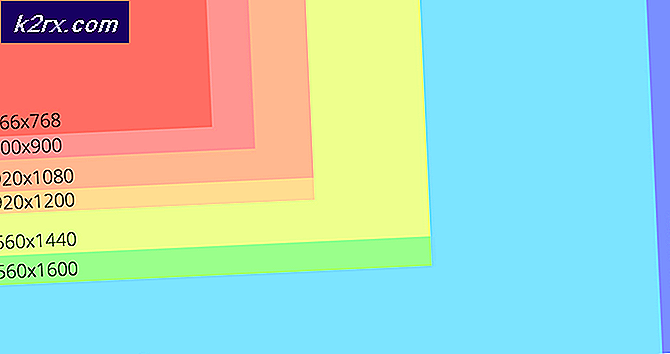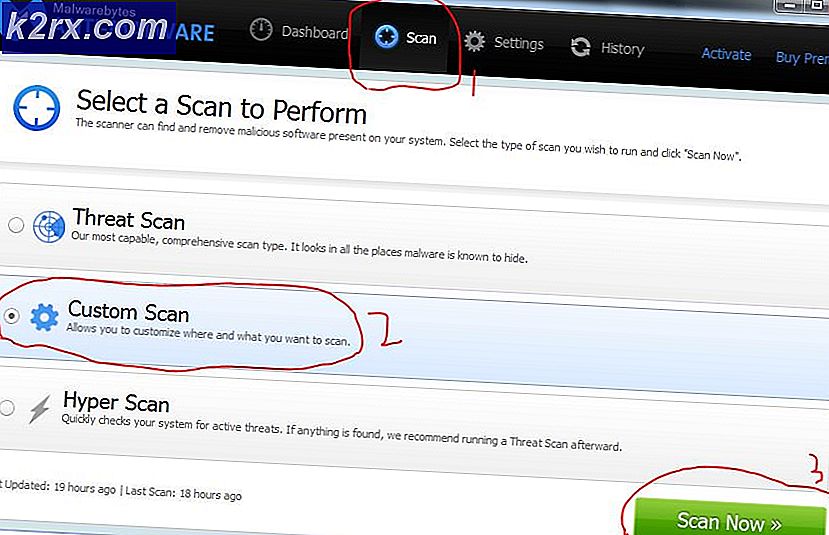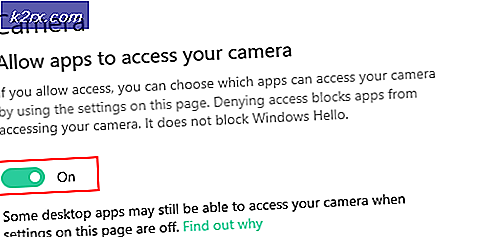Khắc phục: Lỗi 0x80070718 Không có đủ hạn ngạch để xử lý lệnh này
Một số người dùng đang gặp phải “Không đủ hạn ngạch khả dụng để xử lý lệnh này ” khi cố gắng sao chép tệp từ PC của họ vào một thư mục mạng. Trong hầu hết các trường hợp, thông báo lỗi đi kèm với mã lỗi 0x80070718. Sự cố được xác nhận là xảy ra trên Windows 7, Windows 8.1 và Windows 10.
Điều gì đang gây ra ‘Thông báo lỗi không đủ hạn ngạch vấn đề?
Chúng tôi đã xem xét thông báo lỗi cụ thể này bằng cách phân tích các báo cáo người dùng khác nhau và các chiến lược sửa chữa đã được triển khai để giải quyết vấn đề. Hóa ra, nhiều thủ phạm có khả năng gây ra vấn đề này:
Nếu bạn đang gặp phải thông báo lỗi tương tự, bài viết này sẽ cung cấp cho bạn một số chiến lược sửa chữa tiềm năng. Danh sách các giải pháp tiềm năng bên dưới bao gồm các bản sửa lỗi đã được xác nhận là có hiệu quả đối với ít nhất một người dùng.
Để có kết quả tốt nhất, hãy làm theo các phương pháp theo thứ tự được trình bày vì chúng được sắp xếp theo hiệu quả và mức độ nghiêm trọng. Một phương pháp cuối cùng sẽ cho phép bạn giải quyết vấn đề trong trường hợp cụ thể của bạn.
1. Thay đổi giới hạn tab Sử dụng đĩa
Hầu hết người dùng bị ảnh hưởng đã tìm cách giải quyết vấn đề này bằng cách mở Trung tâm đồng bộ hóa và tăng dung lượng đĩa được phân bổ cho cả tệp ngoại tuyến trong Dung lượng chung và Dung lượng tạm thời. Hầu hết người dùng đã báo cáo rằng họ đã tăng cả hai giá trị với cùng một lượng.Dưới đây là hướng dẫn nhanh về cách thực hiện việc này:
- nhấn Phím Windows + R để mở ra một Chạy hộp thoại. Sau đó, trong hộp Run, nhập “Control.exe” va đanh Đi vào để mở giao diện Control Panel cổ điển.
- Phía trong Bảng điều khiển, sử dụng chức năng tìm kiếm ở góc trên bên phải để tìm kiếm “Trung tâm đồng bộ hóa“. Đánh Đi vào để tìm kiếm nó và sau đó nhấp vào Trung tâm đồng bộ hóa từ các kết quả.
- Tiếp theo, nhấp vào Quản lý tệp ngoại tuyến từ menu bên trái.
- Sau đó, từ Tệp ngoại tuyến cửa sổ, đi đến Sử dụng đĩa và nhấp vào Thay đổi giới hạn cái nút. Khi được nhắc bởi UAC (Kiểm soát tài khoản người dùng), nhấp chuột Đúng để cấp đặc quyền quản trị.
- Từ màn hình tiếp theo, tăng cả Dung lượng tối đa mà tất cả các tệp ngoại tuyến có thể sử dụng và Dung lượng tối đa các tệp tạm thời có thể sử dụng. Tốt nhất, bạn sẽ muốn tăng mức độ lên khoảng 70%.
- Khi các cấp đã được nâng lên, hãy nhấp vào Đồng ý và khởi động lại máy tính của bạn.
- Ở lần khởi động tiếp theo, hãy xem sự cố đã được giải quyết chưa.
Nếu bạn vẫn gặp phải “Không đủ Hạn ngạch khả dụng để xử lý Lệnh này ”lỗi, hãy chuyển xuống phương pháp tiếp theo bên dưới.
2. Thay đổi vị trí lưu mặc định
Một số người dùng đã báo cáo rằng cuối cùng họ đã giải quyết được sự cố sau khi thay đổi vị trí mặc định của thư mục người dùng. Quy trình này được báo cáo cụ thể là có hiệu quả trong những trường hợp tệp hiển thị lỗi đang được lưu trữ trên ổ SSD. Trong hầu hết các trường hợp, bản sửa lỗi được báo cáo là có hiệu quả trên Windows 10.Dưới đây là hướng dẫn nhanh về cách thay đổi vị trí lưu mặc định trên Windows 10:
- nhấn Phím Windows + R để mở ra một Chạy hộp thoại. Sau đó, bên trong hộp văn bản, hãy nhập “Ms-settings: savelocations” và hãy nhấn Đi vào để mở Vị trí lưu mặc định cửa sổ của Cài đặt ứng dụng.
- Thay đổi ổ đĩa mặc định được sử dụng để lưu từ SSD của bạn sang ổ cứng HDD truyền thống. Để thực hiện việc này, hãy sử dụng menu thả xuống được liên kết với mọi loại thư mục được tìm thấy bên trong Vị trí Lưu mặc định cửa sổ.
- Nhấn vào Ứng dụng nút được liên kết với mọi thư mục mà bạn vừa thay đổi vị trí mặc định.
- Khởi động lại máy tính của bạn và xem sự cố đã được giải quyết chưa.
Nếu bạn vẫn nhận được “Không đủ hạn ngạch khả dụng để xử lý lệnh này ” khi cố gắng sao chép tệp từ ổ đĩa của bạn vào một thư mục mạng, hãy chuyển xuống phương pháp tiếp theo bên dưới.
3. Sửa chữa tệp tin thư mục & tệp Windows
Một số người dùng bị ảnh hưởng đã báo cáo rằng họ đã cố gắng giải quyết vấn đề sau khi họ sử dụng Sự cố tệp và thư mục Windows fix-it để tự động chẩn đoán và sửa chữa các sự cố với các tệp và thư mục của chúng. Thủ tục này sẽ thành công nếu “Không đủ Hạn ngạch khả dụng để xử lý Lệnh này ”xảy ra lỗi do sự cố thư mục.Ghi chú: Bản sửa lỗi này sẽ hoạt động trên Windows 10, Windows 8.1 và Windows 7.
Dưới đây là hướng dẫn nhanh về cách chạy tệp Windows và các vấn đề về thư mục để khắc phục sự cố:
- Truy cập liên kết này (đây) và nhấp vào Tải xuống nút để lấy DiagCab tập tin.
- Sau khi quá trình tải xuống hoàn tất, hãy nhấp đúp vào winfilefolder.DiagCab.
- Một khi Trình gỡ rối tệp và thư mục được mở nhấp vào Cài đặt nâng cao và chọn hộp được liên kết với Áp dụng sửa chữa tự động. Sau đó nhấn vào Kế tiếp để chuyển sang màn hình tiếp theo.
- Chờ cho đến khi quá trình quét chẩn đoán ban đầu kết thúc quét hệ thống của bạn. Sau đó, từ màn hình tiếp theo, hãy chọn hộp được liên kết với Những người khác hoặc tôi không biếtvà bấm vào Kế tiếp một lần nữa.
- Để tất cả các hộp kiểm được liên kết với từng chiến lược sửa chữa được chọn và nhấn Kế tiếp để chuyển sang menu tiếp theo.
- Chờ cho đến khi sửa chữa xong - nhấn Đúng nếu bạn được nhắc thực hiện các chiến lược sửa chữa nhất định.
4. Xóa giới hạn hạn ngạch khỏi ổ đĩa của bạn
Nếu không có giải pháp nào trong số này phù hợp với bạn, thì có thể có một hạn ngạch được đặt cho ổ đĩa của bạn. Bạn có thể xóa hạn ngạch đó bằng cách làm theo các bước bên dưới: -- Mở đầu tiên “Máy tính này” hoặc mở Chương trình quản lý dữ liệu.
- Khi nó được mở ra nhấp chuột phải trên ổ đĩa của bạn sau đó nhấp vào "Tính chất".
- Bây giờ hãy đi đến "Hạn ngạch" cài đặt, đảm bảo “Bật quản lý hạn ngạch” bị vô hiệu hóa.
Nếu bạn muốn sử dụng quản lý hạn ngạch, bạn có thể chỉ cần tăng giới hạn / hạn ngạch của ổ đĩa đó.